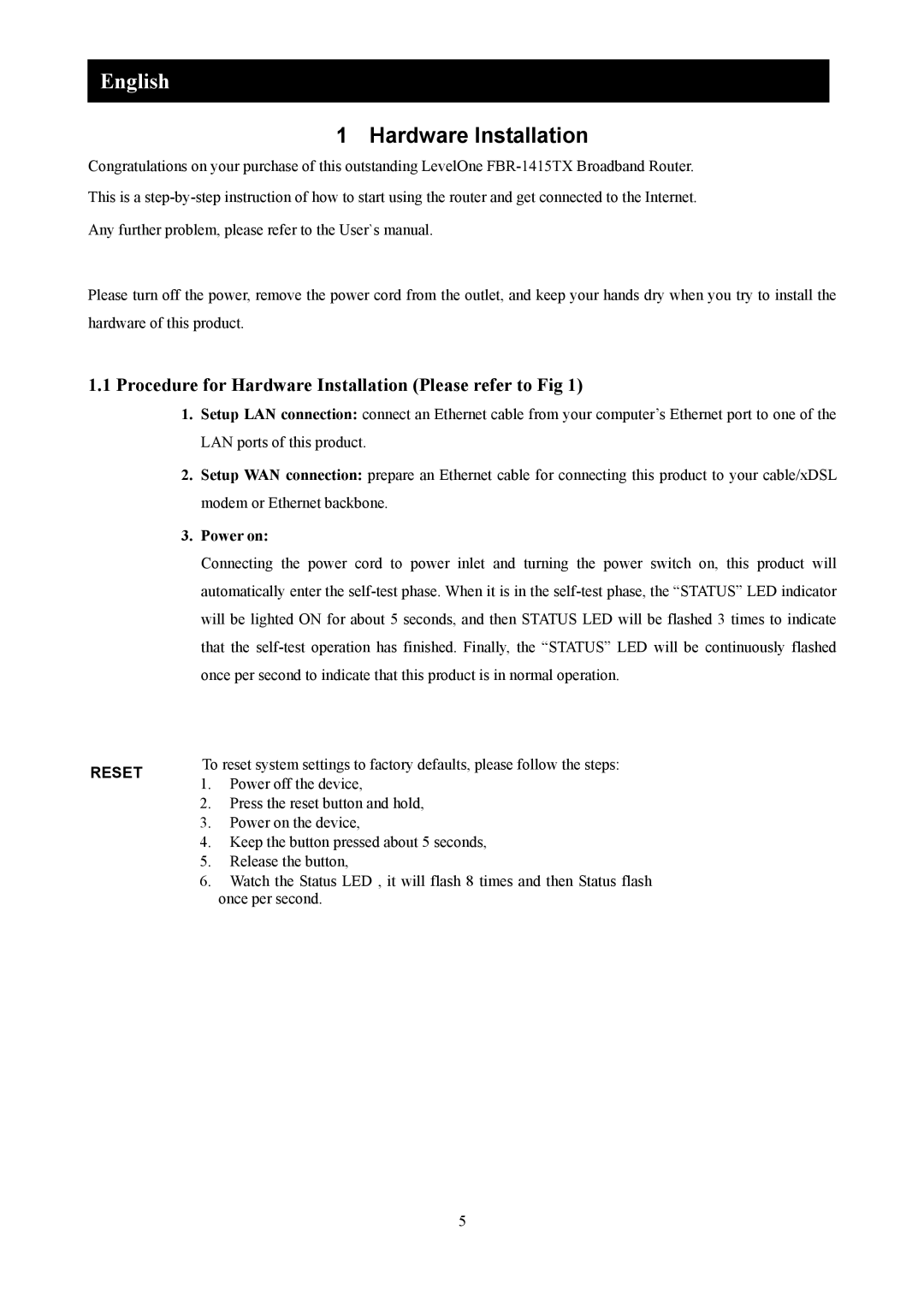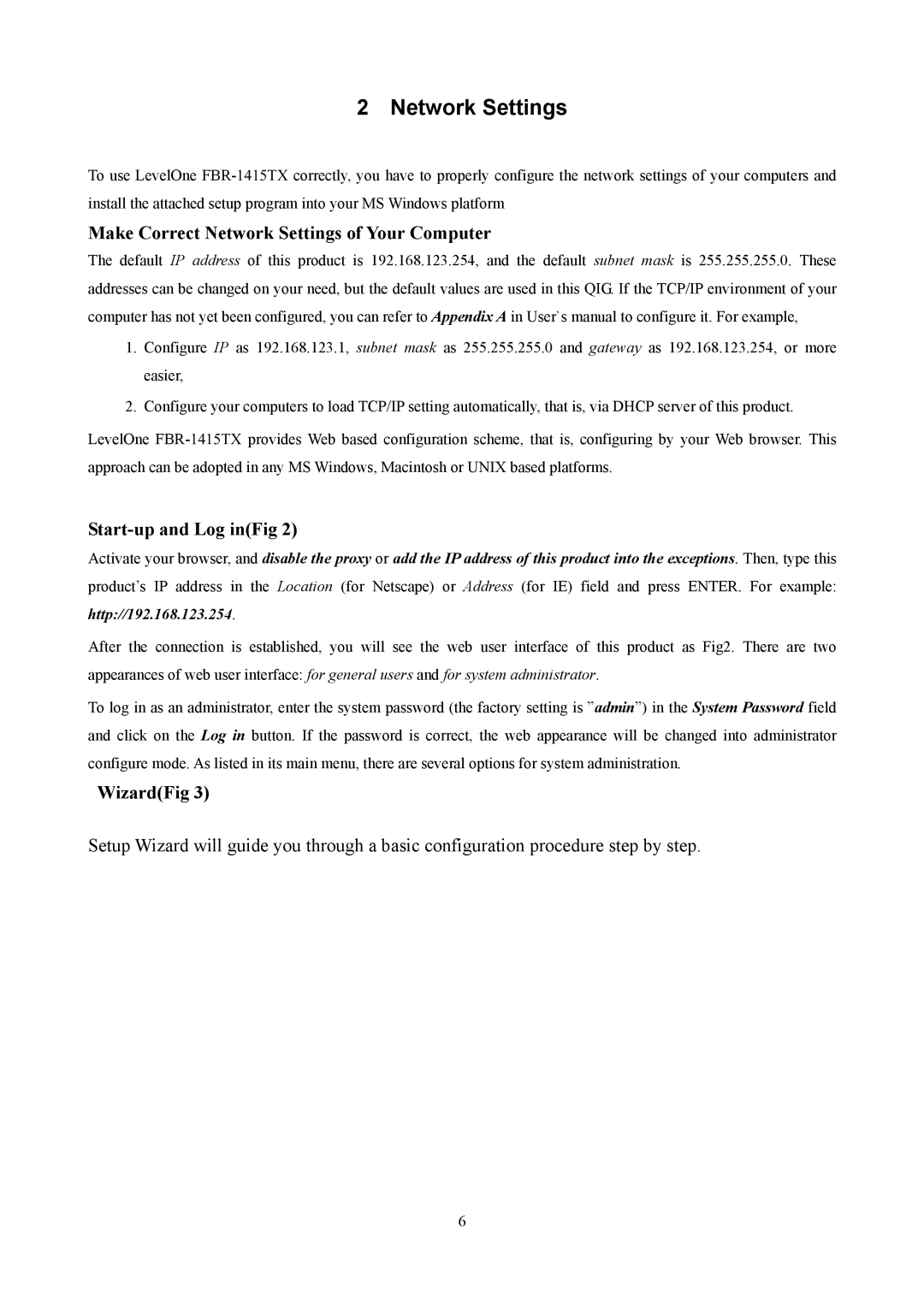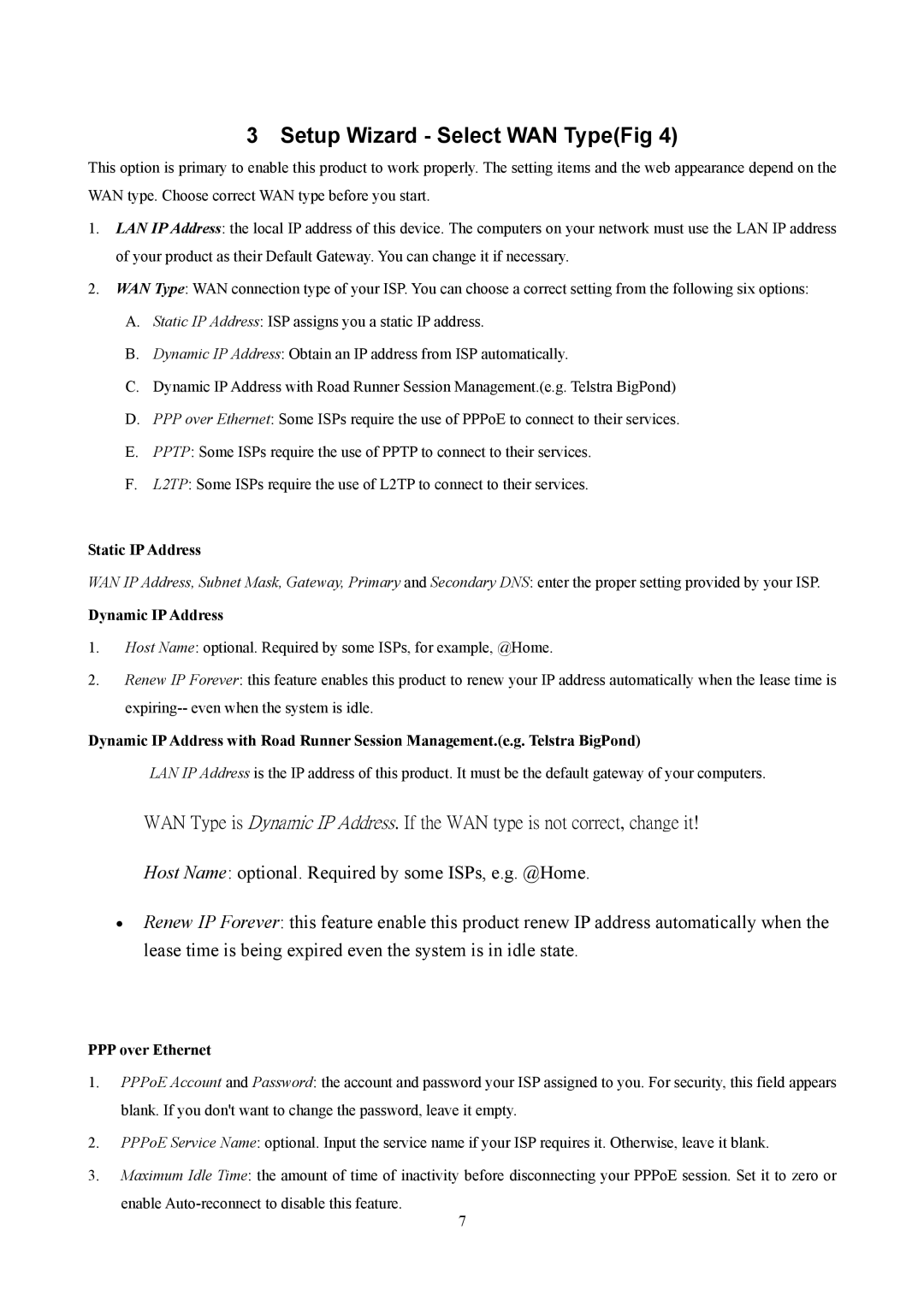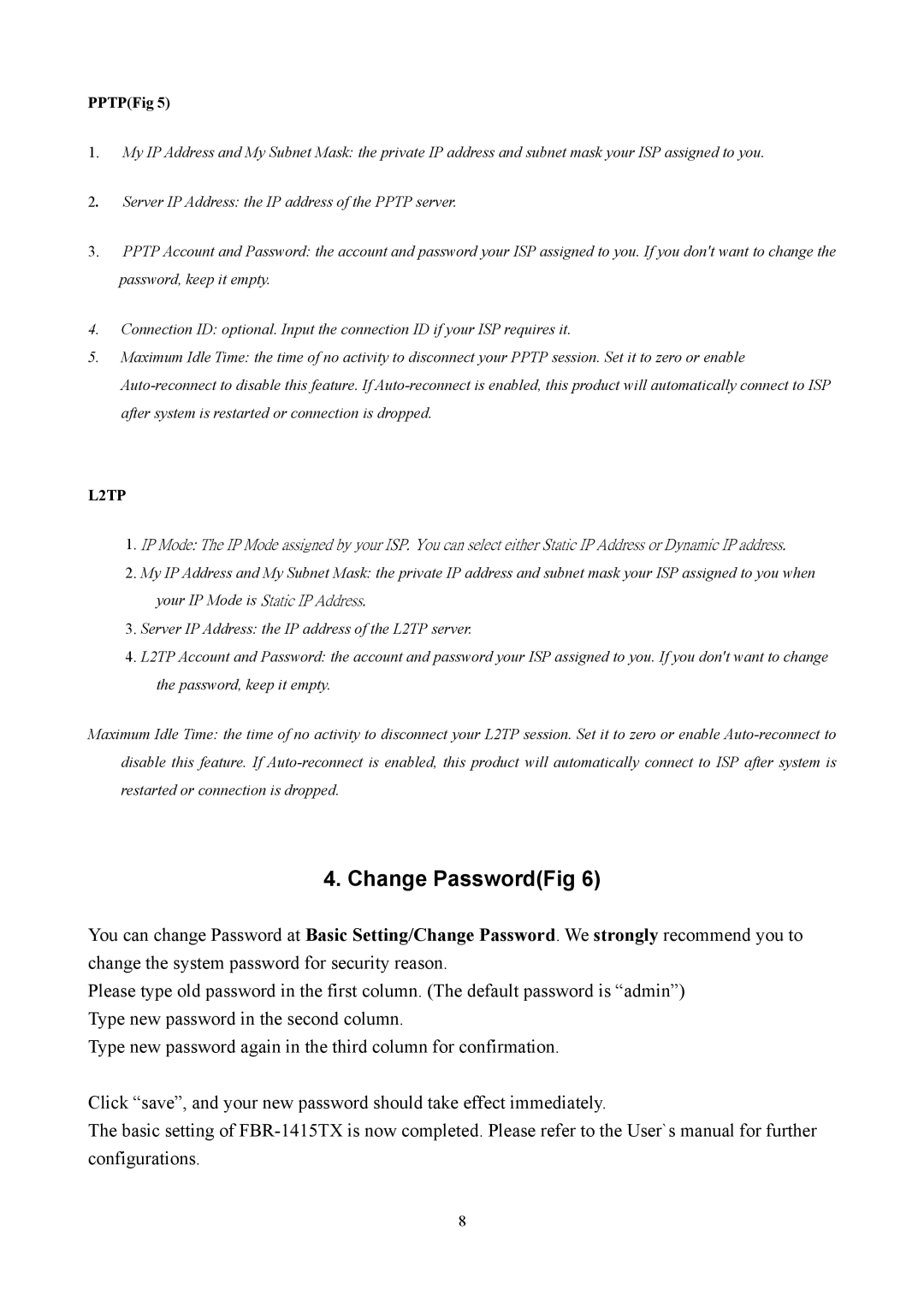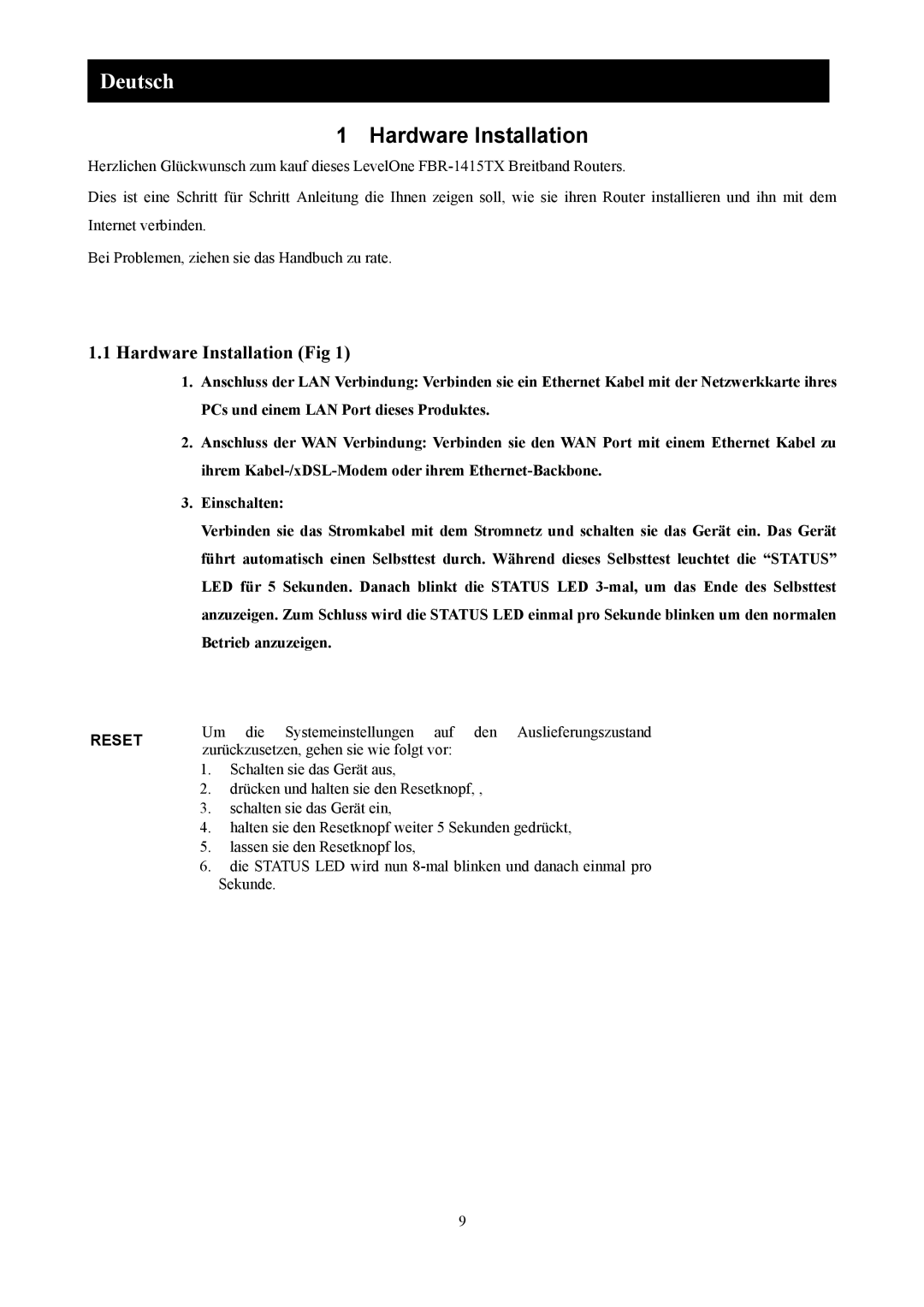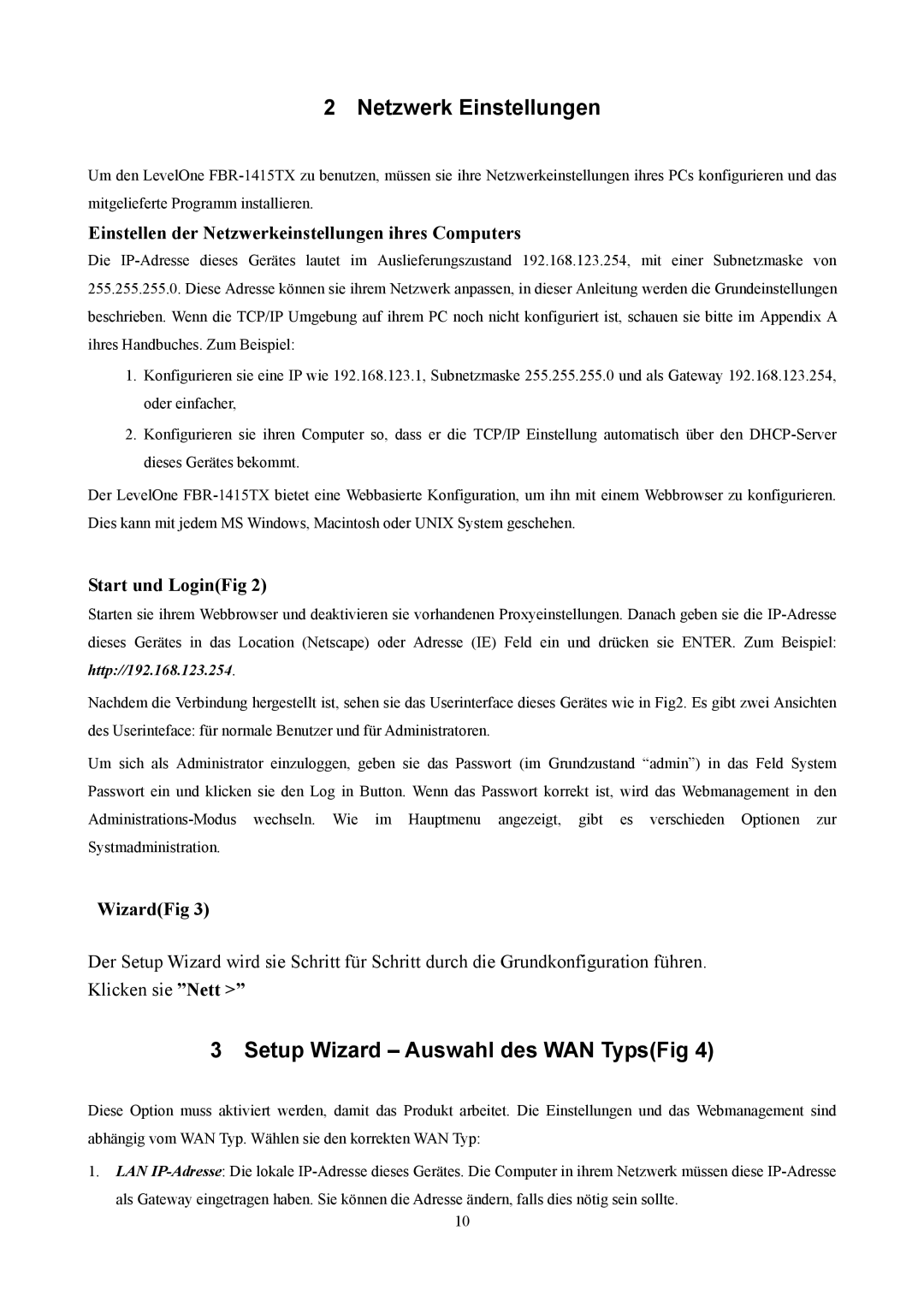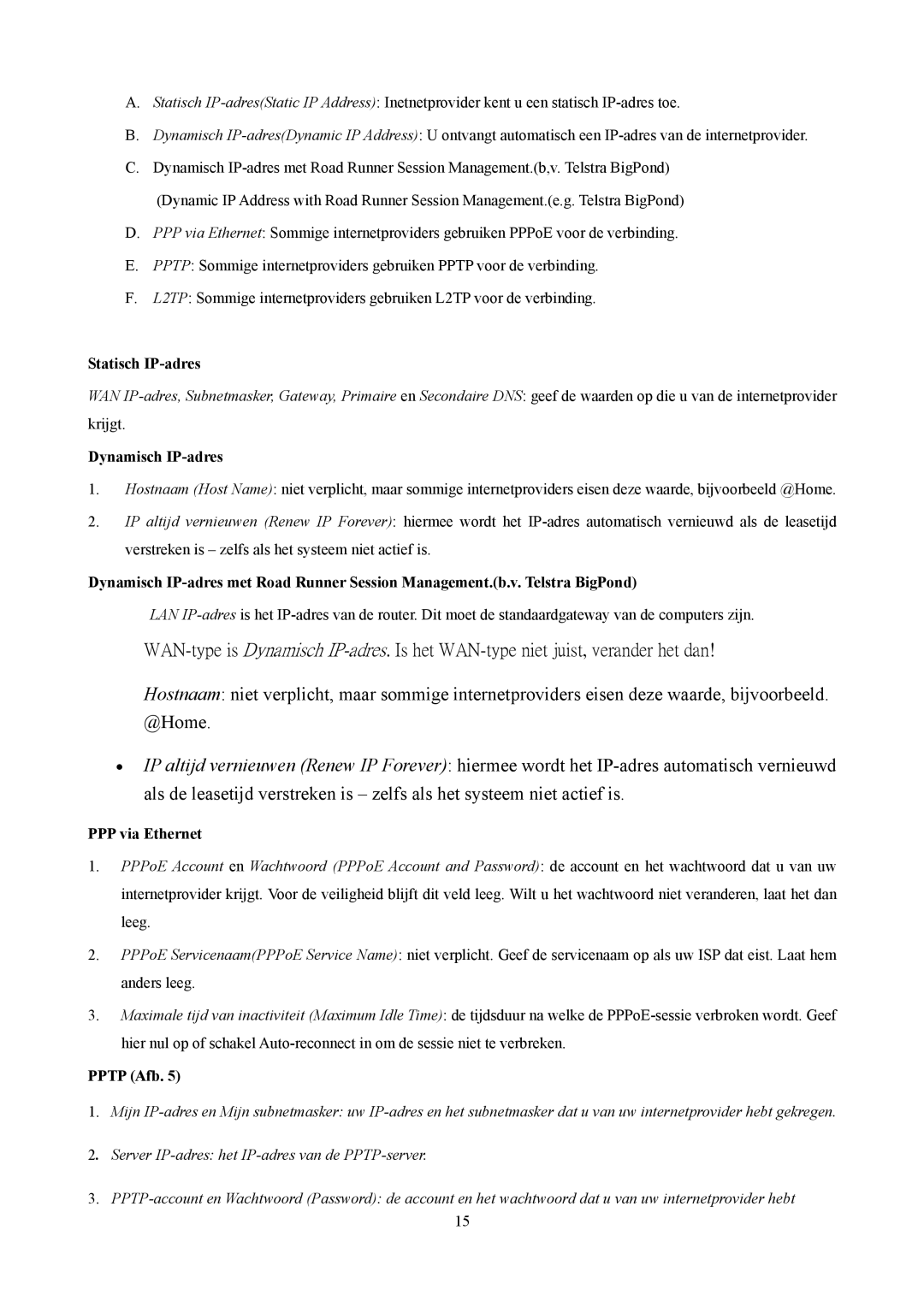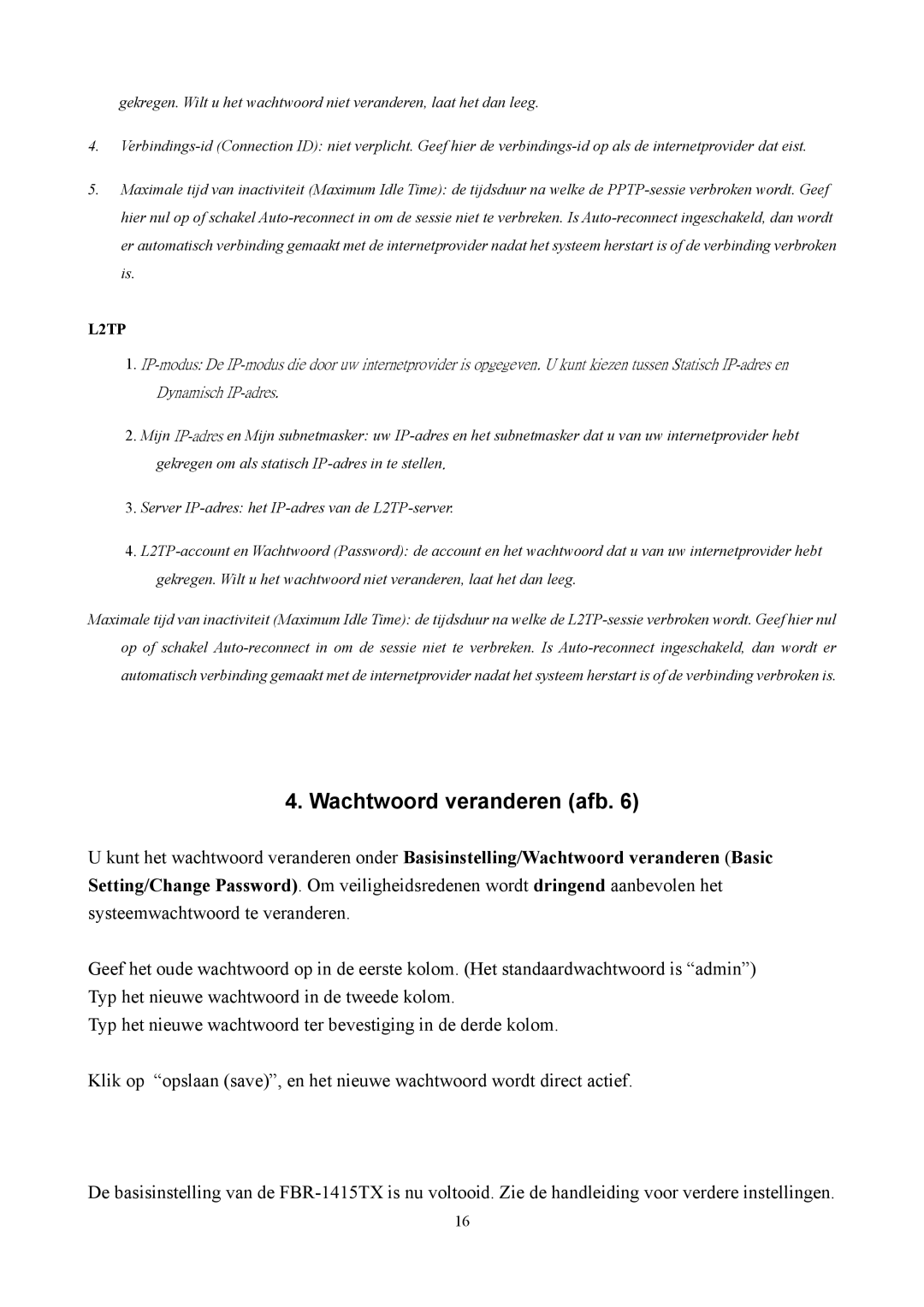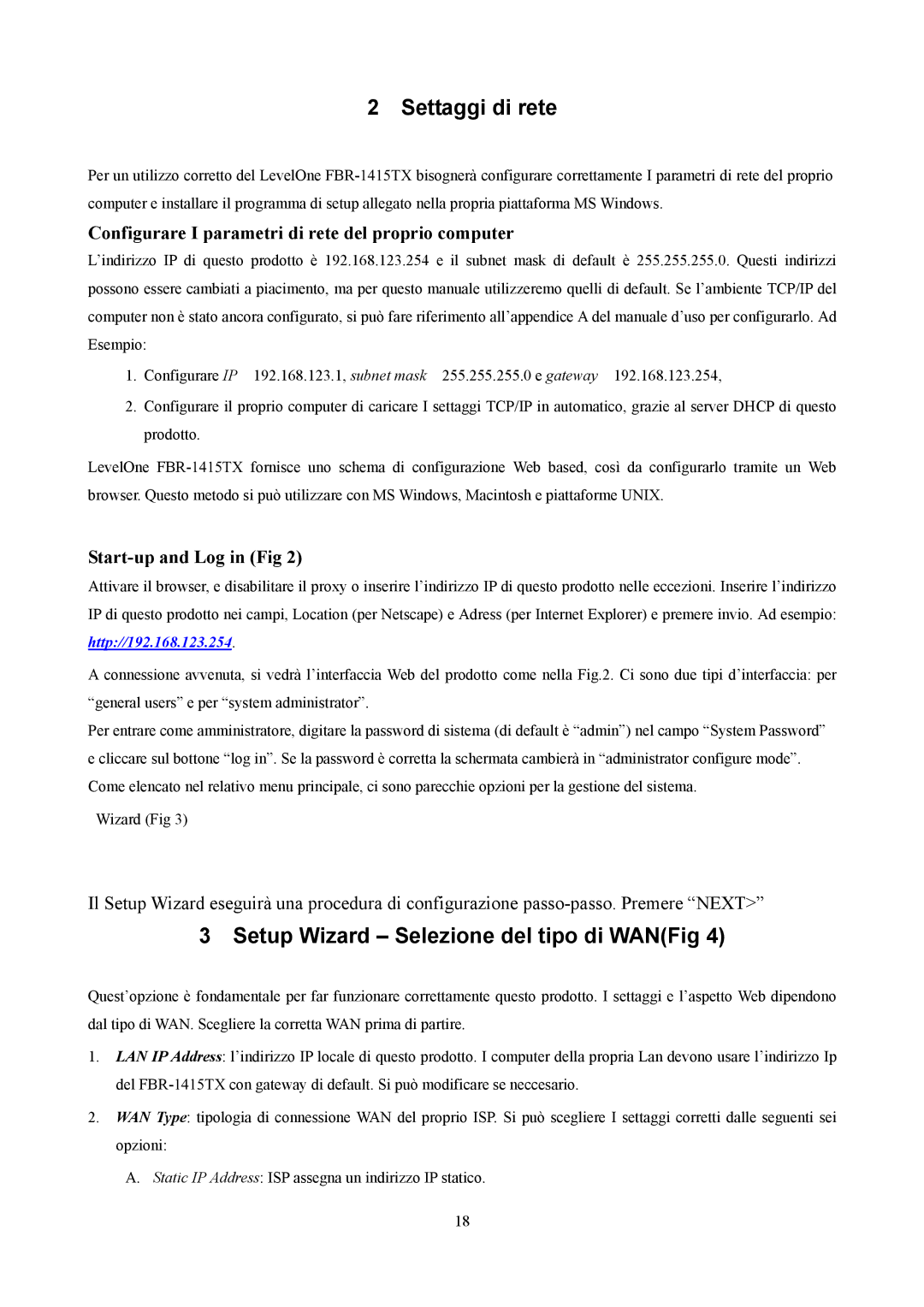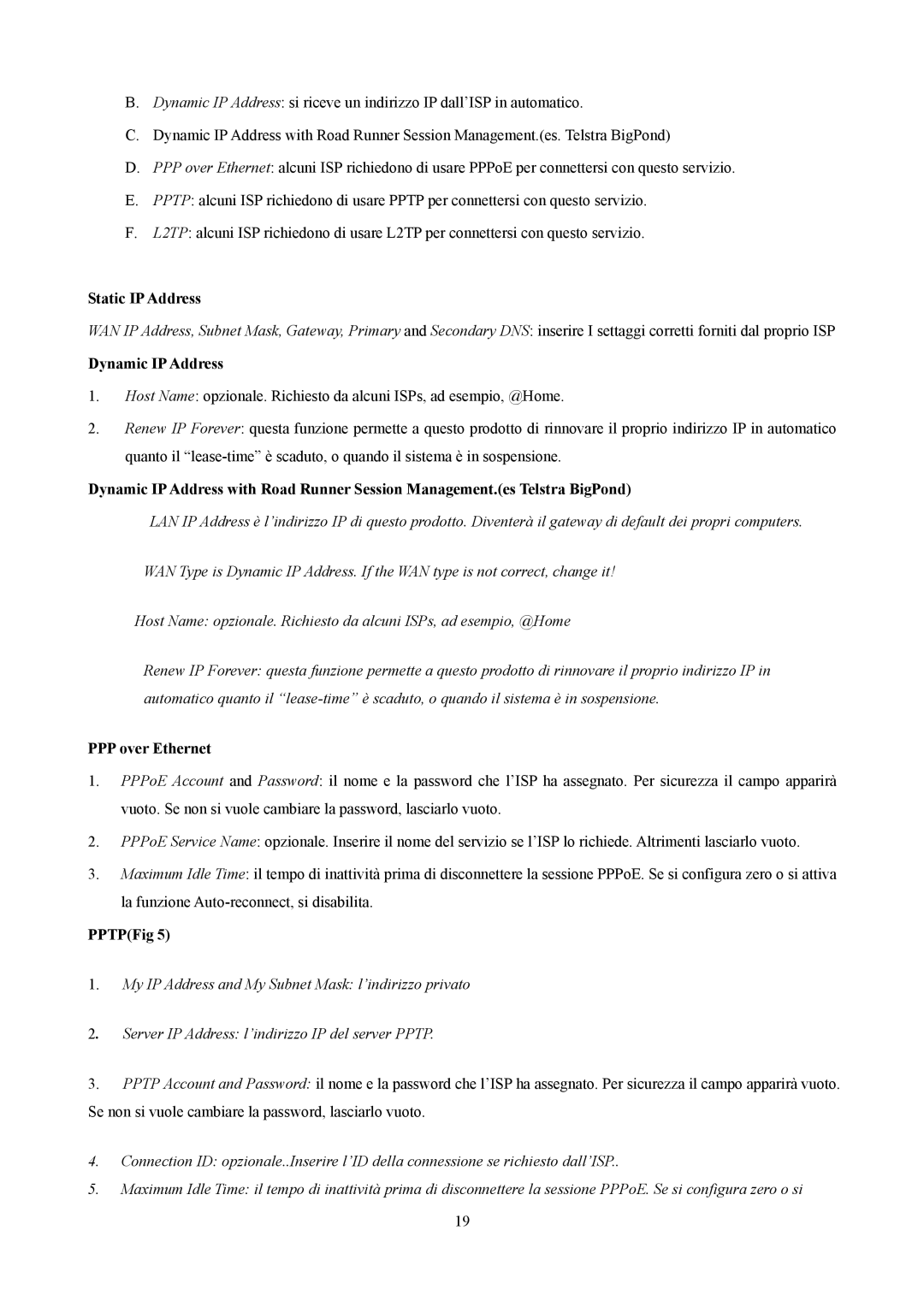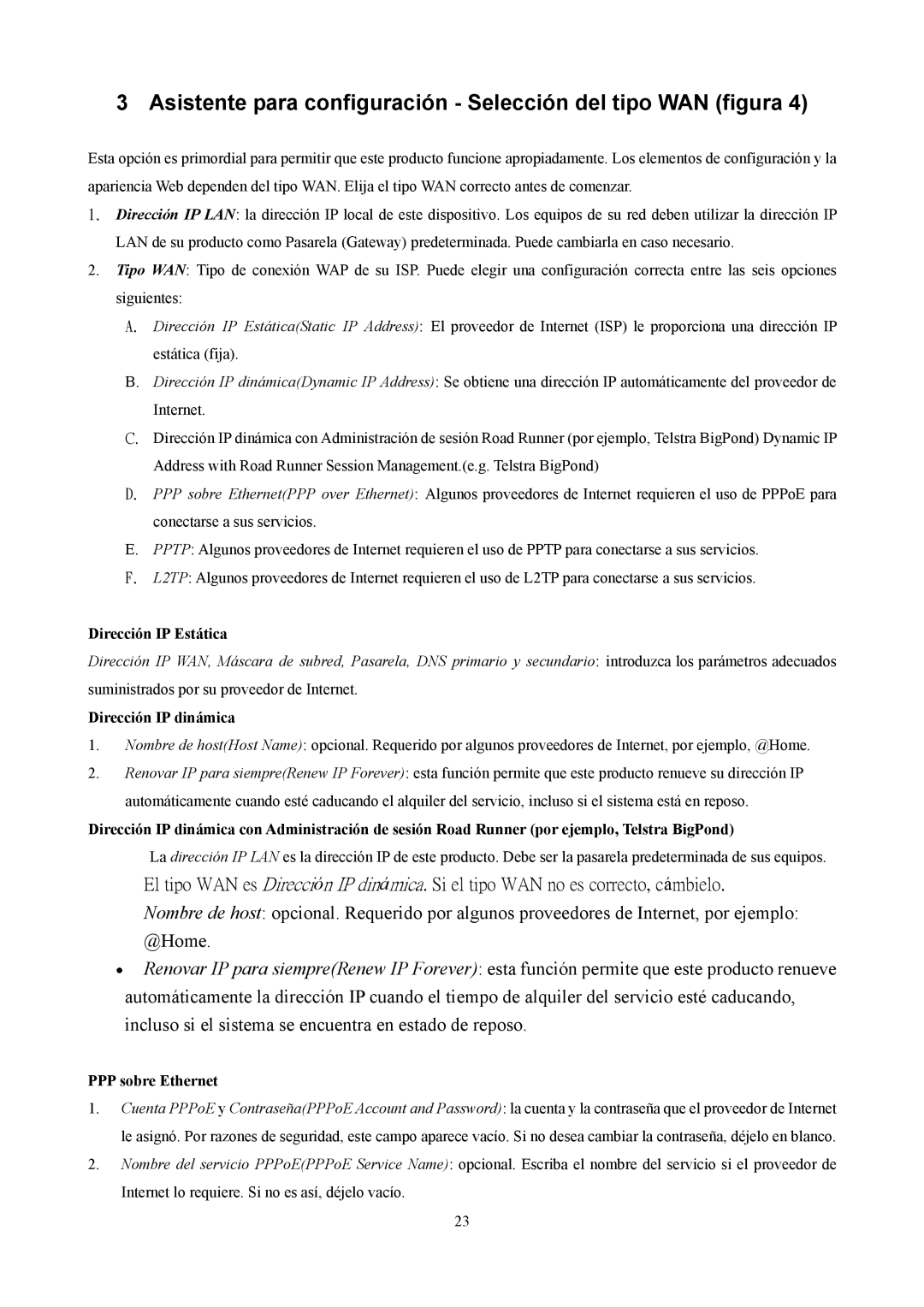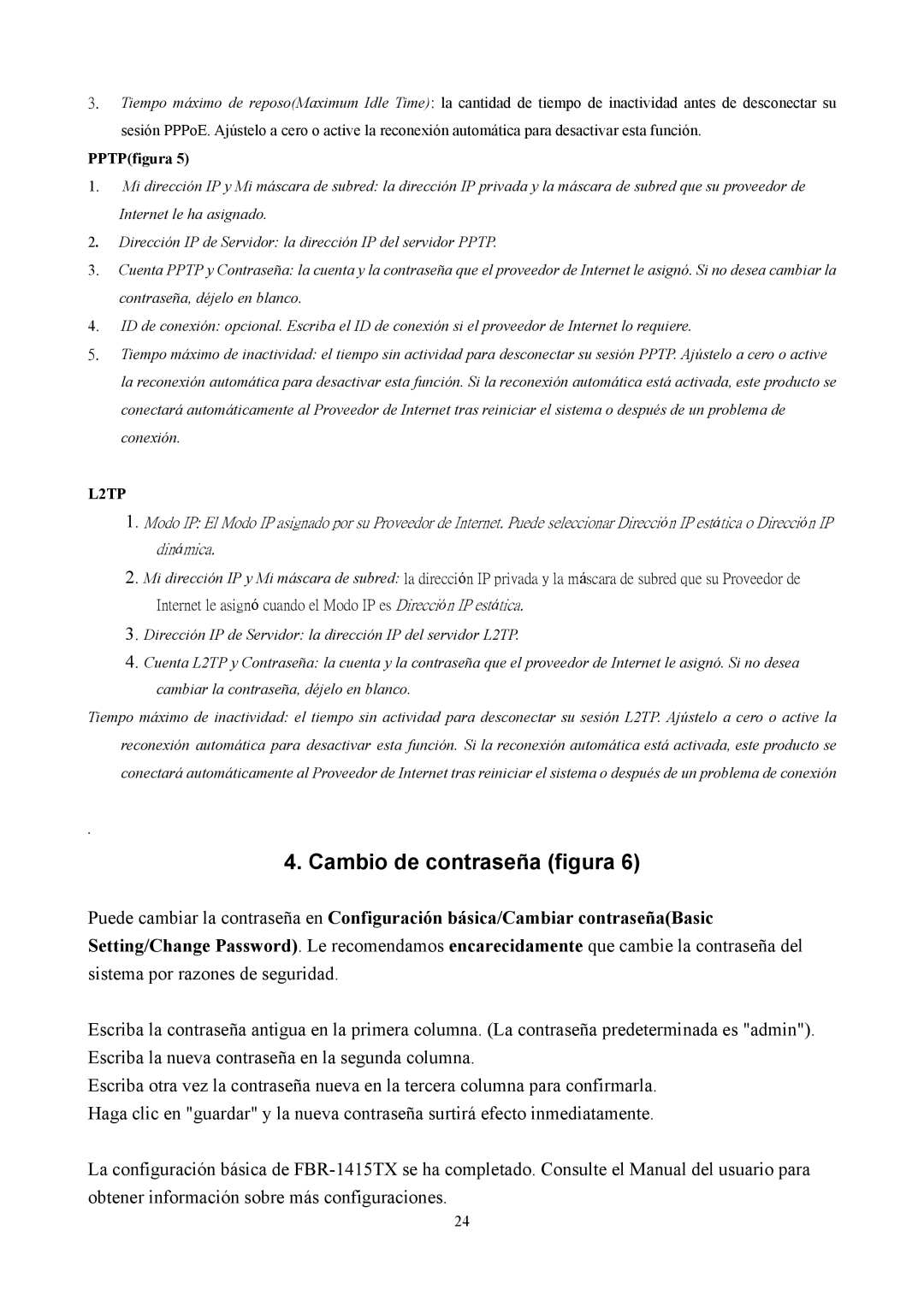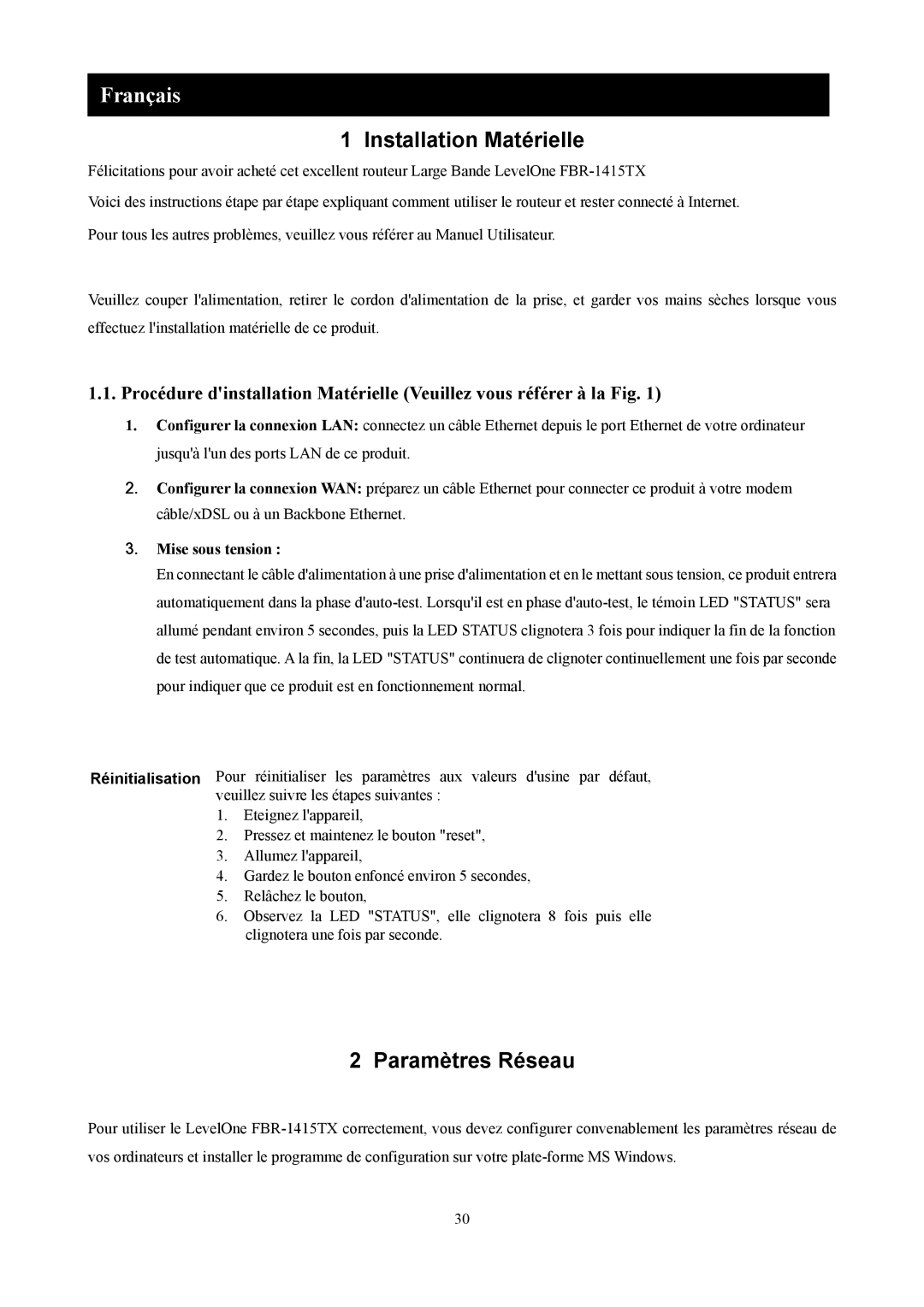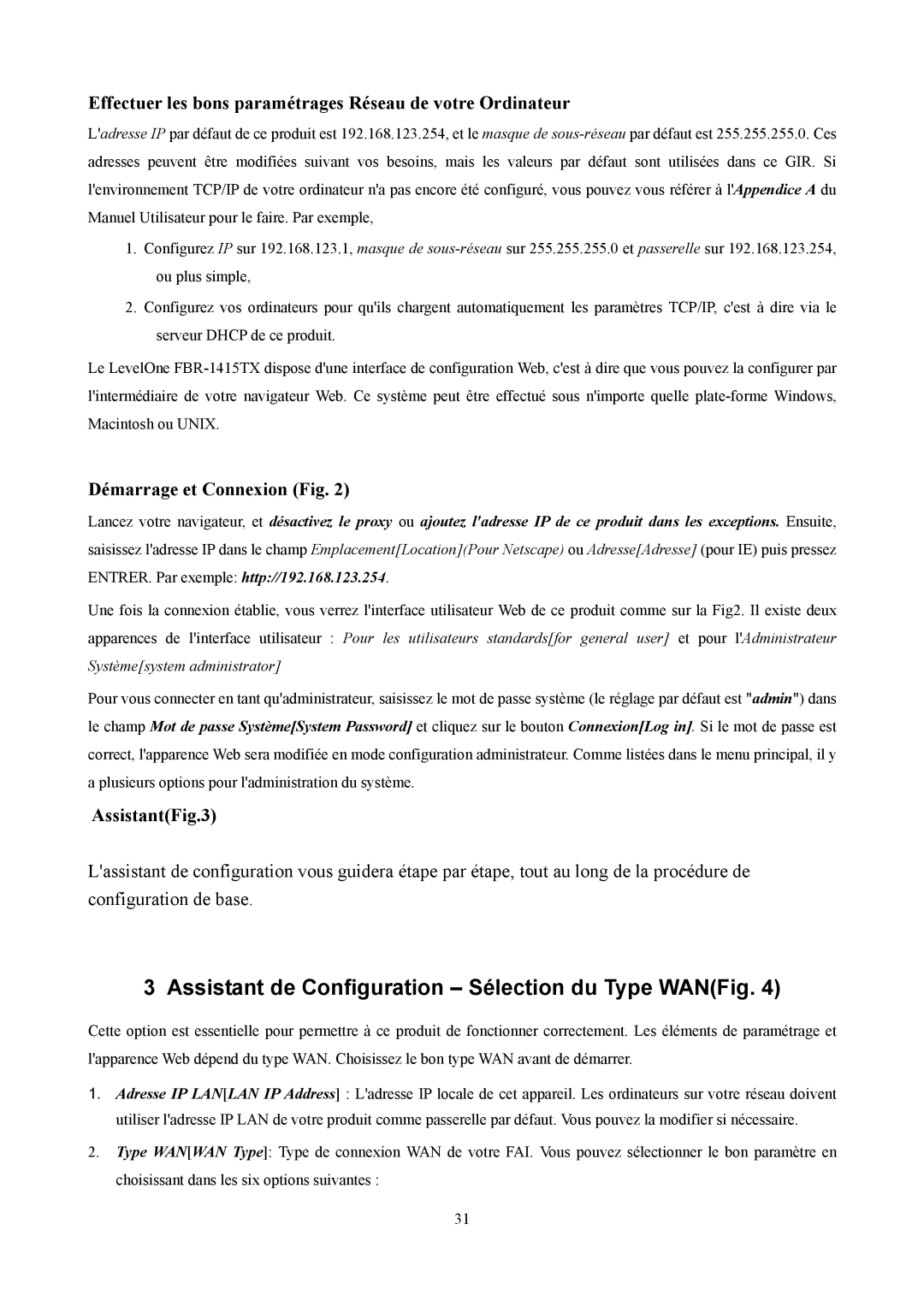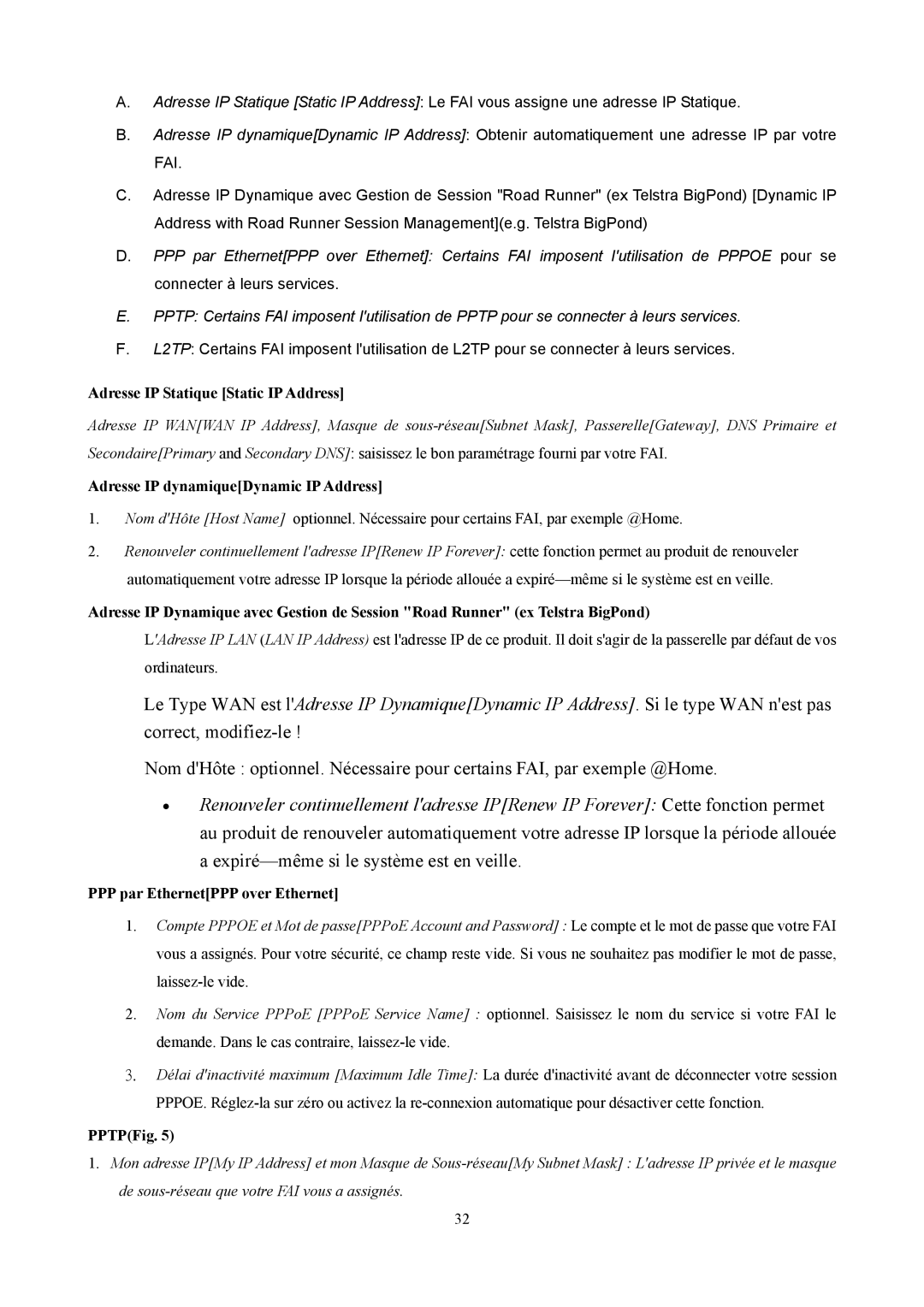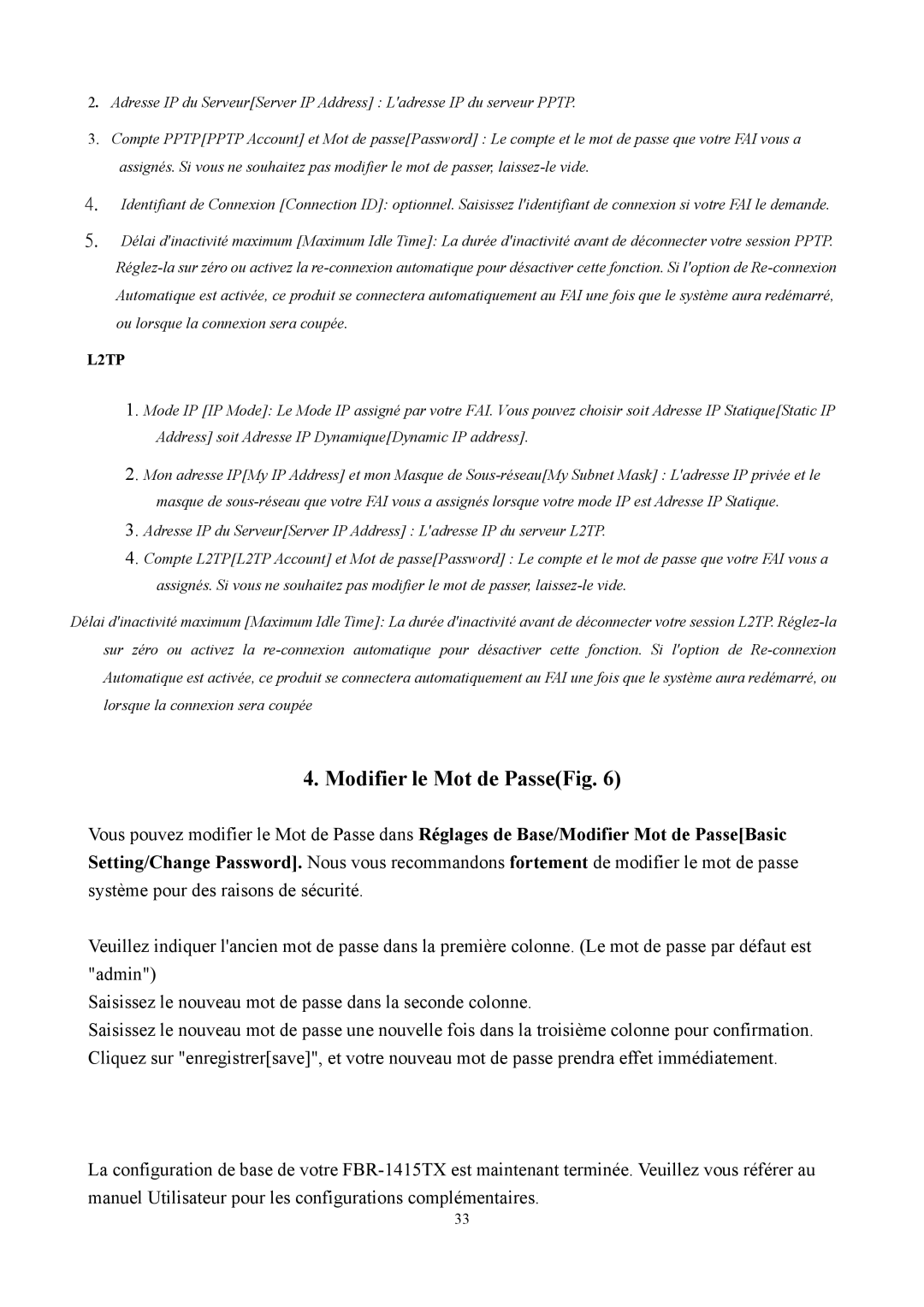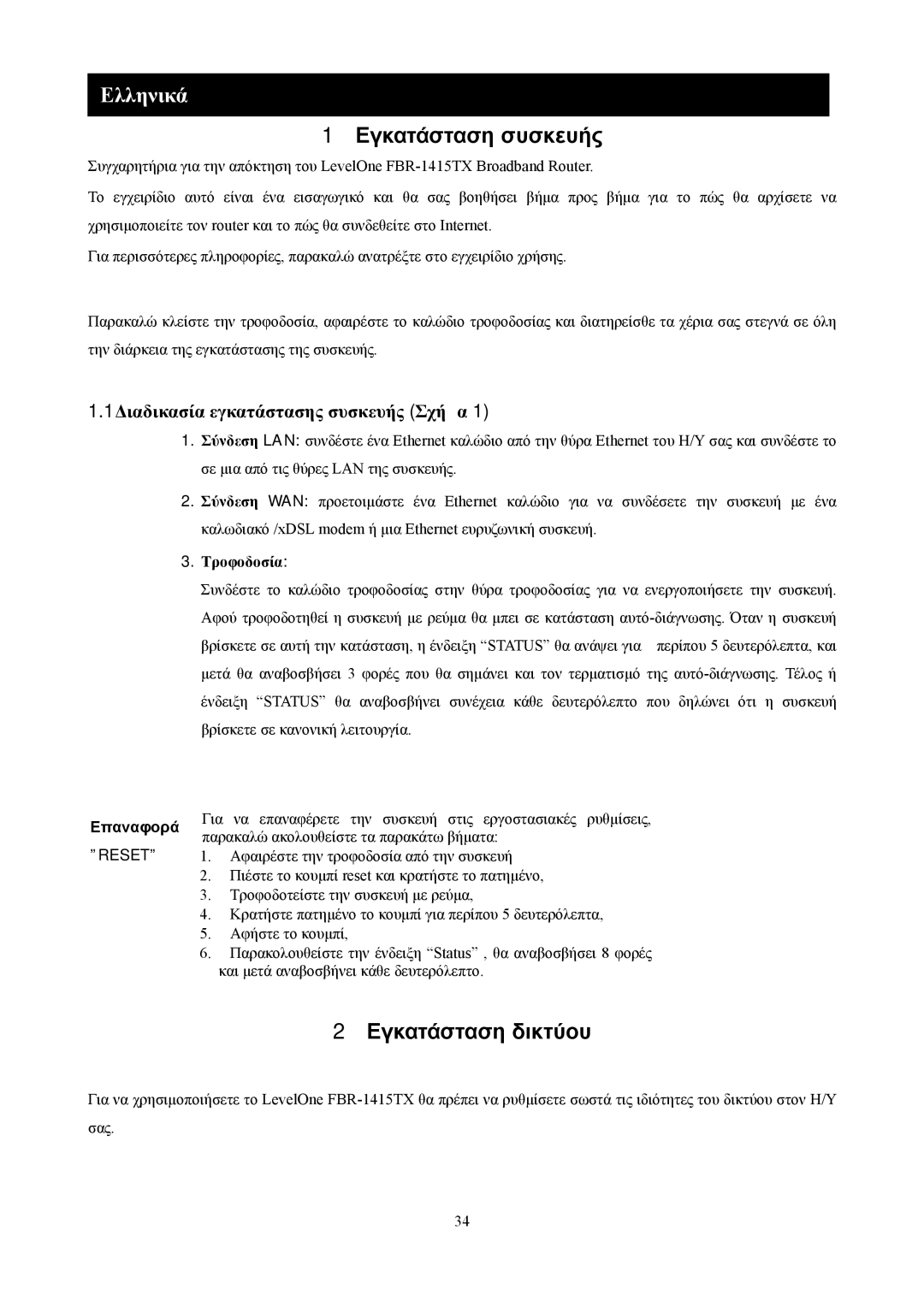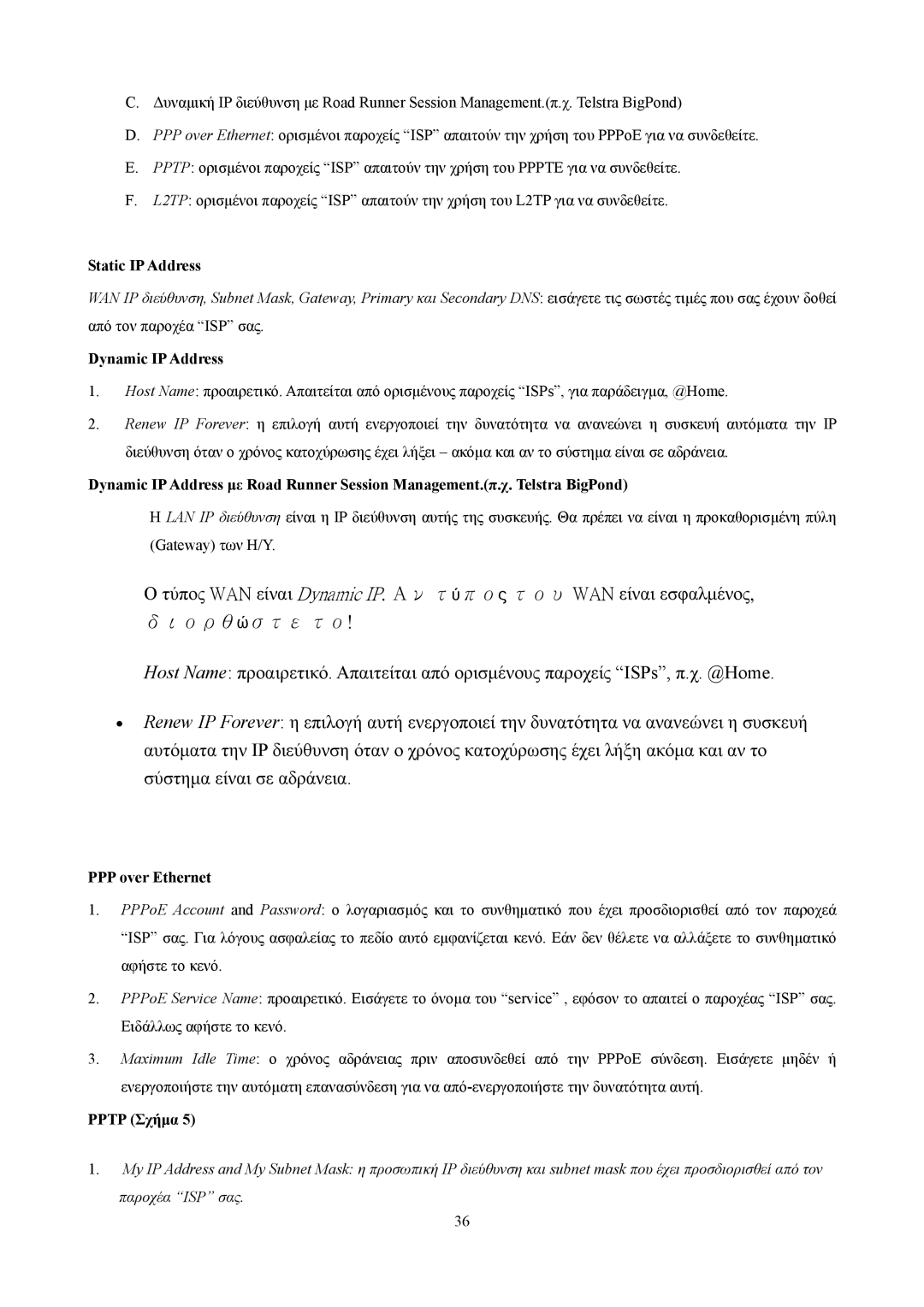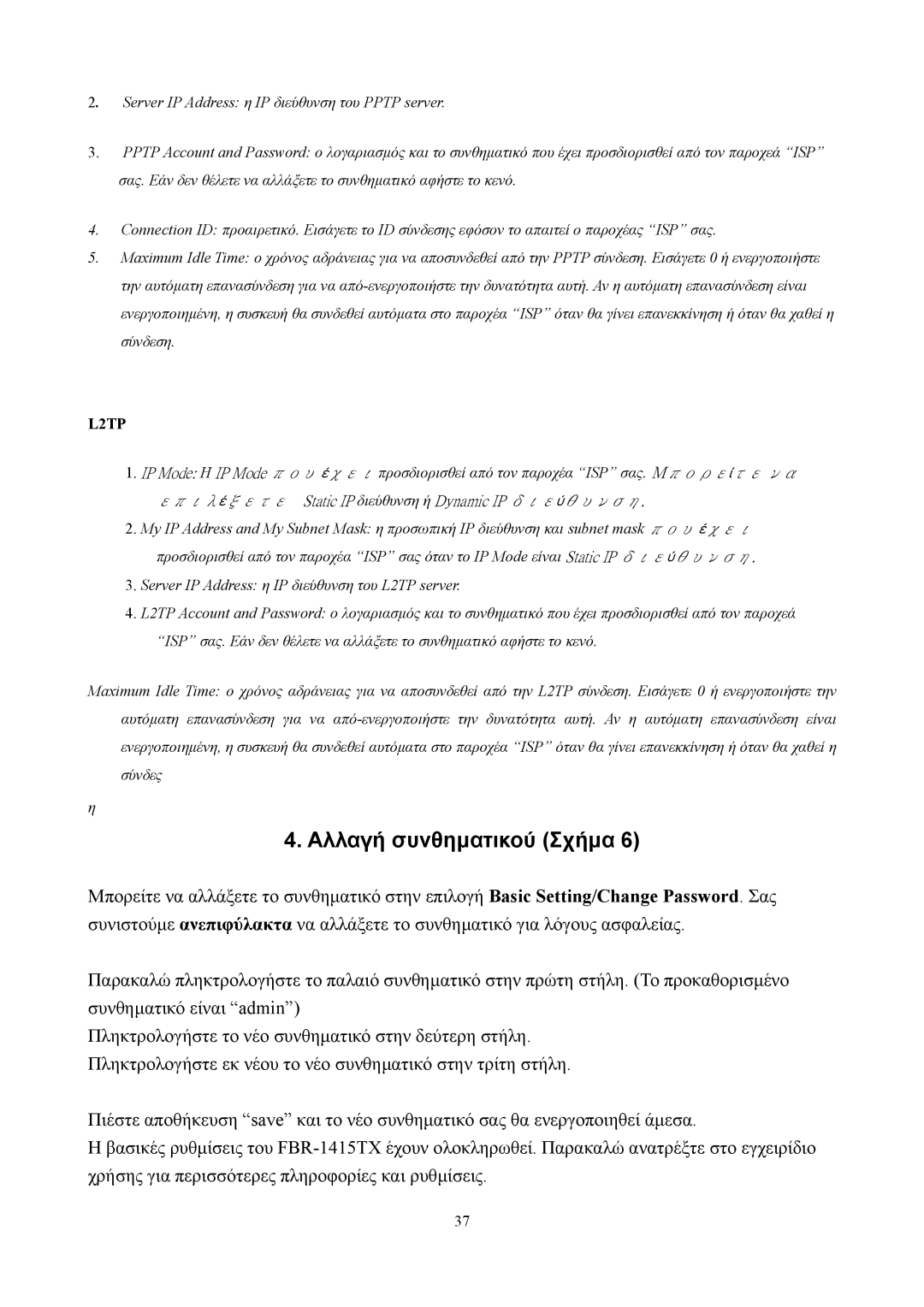Italiano
1 Installazione hardware
Congratulazioni per l’acquisto di questo straordinario LevelOne
Spegnere la corrente, rimuovere il cavo d’alimentazione dalla presa, e prestare attenzione che le mani siano asciutte durante tutta l’installazione di questo prodotto.
1.1Procedura di installazione dell’hardware (rif. alla Fig 1)
1.Setup LAN connection: connettere un cavo ethernet dal proprio computer ad una delle porte lan di questo prodotto.
2.Setup WAN connection: connettere un cavo ethernet da questo prodotto al modem cable/xDSL o ad un ethernet backbone.
3.Power on:
Collegare il cavo di alimentazione alla presa di corrente e spostare l’interruttore su “ON”, il
RESET | Per portare il sistema ai settaggi di fabbrica, seguire i seguenti passi: | ||
1. | Spegnere il prodotto | ||
| |||
| 2. | Tenere premuto il tasto reset | |
| 3. | Accendere il prodotto | |
| 4. | Tenere premuto il pulsante per 5 secondi | |
| 5. | Rilasciare il pulsante | |
| 6. | Controllare il led “STATUS”, dovrà lampeggiare 8 volte e | |
|
| successivamente per un secondo | |
17